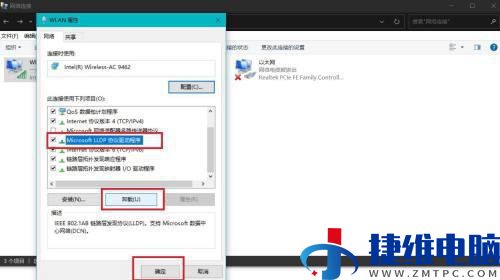win11找不到网络适配器的驱动程序怎么解决?当我们的电脑找不到这个驱动程序的时候,就会导致有些时候无法连接网络,那么这个问题我们应该要如何解决呢,今天的系统之家就为广大用户们分享详细的操作步骤,希望今日的win11教程可以给更多人带来帮助解决问题。
解决方法如下:
1、鼠标右击网络标识,点击【打开‘网络和Internet设置’】。

2、选择【以太网】,点击【更改配置器选项】。

3、找到网络,右击选择【属性】。
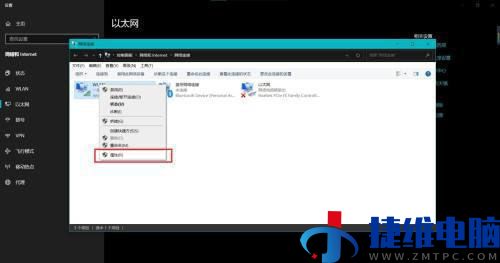
4、找到【Microsoft LLDP协议驱动程序】,点击卸载,最后点击确认即可。
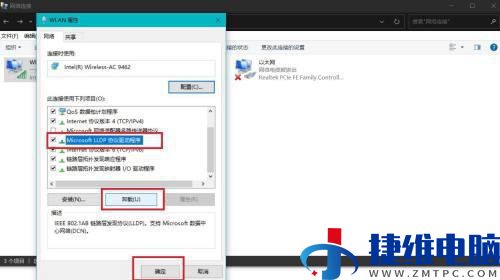

win11找不到网络适配器的驱动程序怎么解决?当我们的电脑找不到这个驱动程序的时候,就会导致有些时候无法连接网络,那么这个问题我们应该要如何解决呢,今天的系统之家就为广大用户们分享详细的操作步骤,希望今日的win11教程可以给更多人带来帮助解决问题。
解决方法如下:
1、鼠标右击网络标识,点击【打开‘网络和Internet设置’】。

2、选择【以太网】,点击【更改配置器选项】。

3、找到网络,右击选择【属性】。
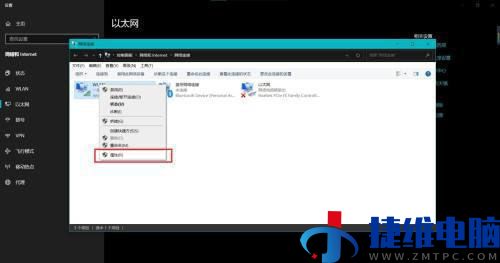
4、找到【Microsoft LLDP协议驱动程序】,点击卸载,最后点击确认即可。